'> Externý pevný disk, ktorý sa v systéme Windows 7 nezobrazuje, môže byť spôsobený rôznymi problémami, ako napríklad mŕtvy port USB, nefunkčný pevný disk, poškodené ovládače atď. Ak sa váš externý pevný disk v systéme Windows 7 nezobrazuje, nemusíte sa obávať . Môžete to rýchlo a ľahko opraviť pomocou metód v tomto príspevku.
Najskôr urobte nejaké riešenie problémov:
1. Použite pevný disk na inom počítači a skontrolujte, či je rozpoznateľný. Týmto sa overí, či je pevný disk poškodený.
2. Vyskúšajte iný port USB. Toto zistí, či je problém spôsobený mŕtvym portom. (platí pre USB flash disky)
3. Ak jednotku zapojíte do rozbočovača USB, skúste ju priamo pripojiť k počítaču. Niektoré rozbočovače USB neposkytujú dostatok energie pre prácu vášho externého pevného disku.
4. Ak jednotku pripojíte k počítaču pomocou kábla, vyskúšajte iný kábel. Príčinou môže byť aj prasknutý kábel.
Ak nie je problém s pevným diskom alebo portami, skúste postupovať podľa nasledujúcich pokynov.
Metóda 1: Rozdelenie disku
Prejdite na správu diskov a skontrolujte, či nie sú problémy s diskovými oblasťami. Ak vidíte, že je jednotka nerozdelená na oddiely a je plná „neprideleného priestoru“, skúste na nej vytvoriť nový oddiel.

Podľa týchto pokynov vytvorte na jednotke nový oddiel:
1. Stlačte Win + R (Kláves s logom Windows a kláves R) súčasne. Otvorí sa dialógové okno Spustiť.
2. Typ diskmgmt.msc v poli Spustiť a kliknite na Ok tlačidlo.
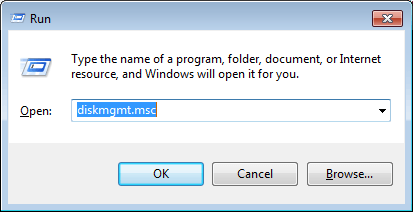
3. Kliknite pravým tlačidlom myši do neprideleného priestoru a vyberte Nový jednoduchý zväzok v kontextovej ponuke. Potom podľa pokynov sprievodcu vytvorte nový oddiel.
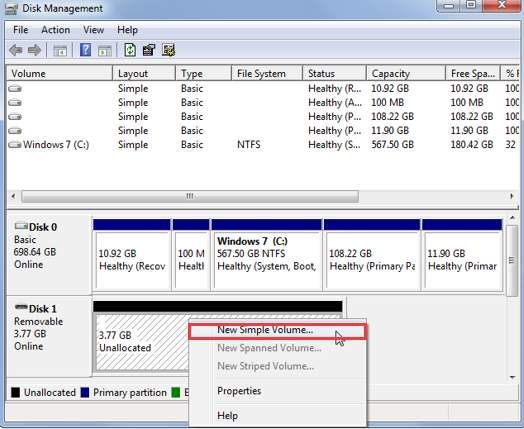
Metóda 2: Priradenie písmena jednotky pre jednotku
V časti Správa diskov skontrolujte, či má jednotka priradené písmeno jednotky. Ak nie, postupujte podľa pokynov nižšie a priraďte jednotke písmeno jednotky.
1. Kliknite pravým tlačidlom myši na jednotku a vyberte Zmeňte písmeno jednotky a cesty . Za týmto účelom skontrolujte, či je jednotka online. Ak je jednotka offline, urobte ju online kliknutím pravým tlačidlom myši na číslo disku a kliknutím na Online.
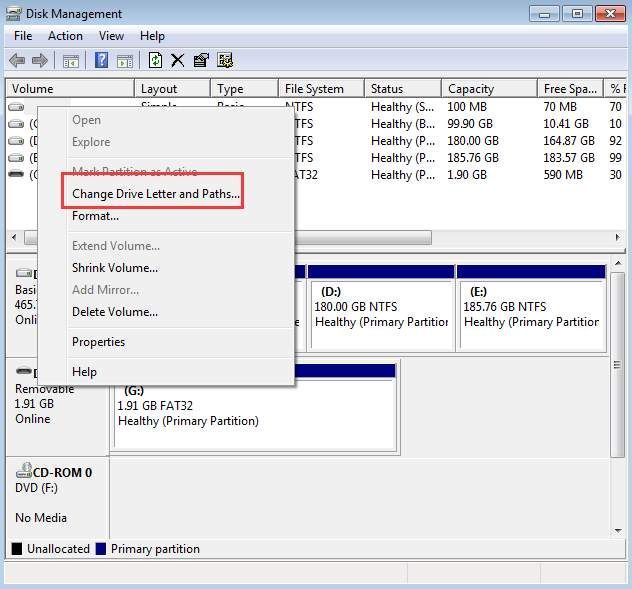
2. Kliknite na Pridať tlačidlo.
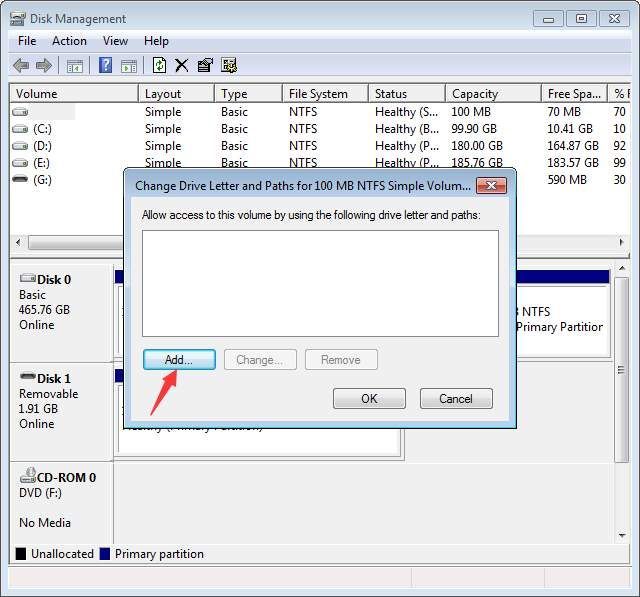
3. Kliknite na Ok Tlačidlo vyberte prvé dostupné písmeno jednotky.
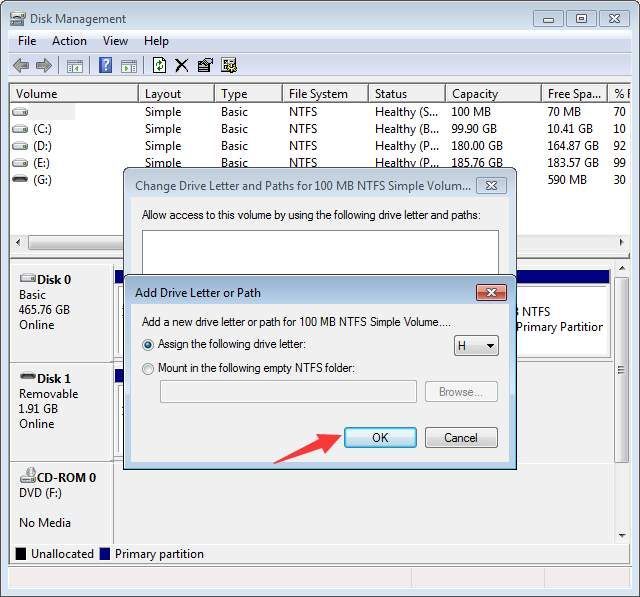
Metóda 3: Skontrolujte, či je jednotka povolená
Ak je jednotka zakázaná, v systéme Windows sa nezobrazí. Podľa nasledujúcich pokynov skontrolujte, či je jednotka vypnutá, v prípade potreby ju povoľte.
1. Choďte na Správca zariadení .
2. Rozbaľte kategóriu „Diskové jednotky“. V tejto kategórii skontrolujte, či sa nad ikonou jednotky nachádza ikona so šípkou smerujúcou nadol. Ak áno, disk je deaktivovaný. Ak ju chcete povoliť, dvakrát kliknite na názov jednotky a kliknite na Povoliť zariadenie tlačidlo.
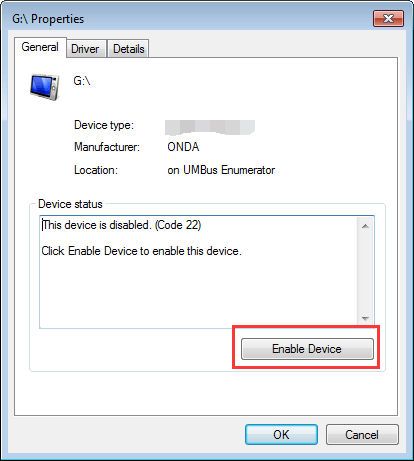
3. Kliknite na Ďalšie potom tlačidlo Skončiť tlačidlo.
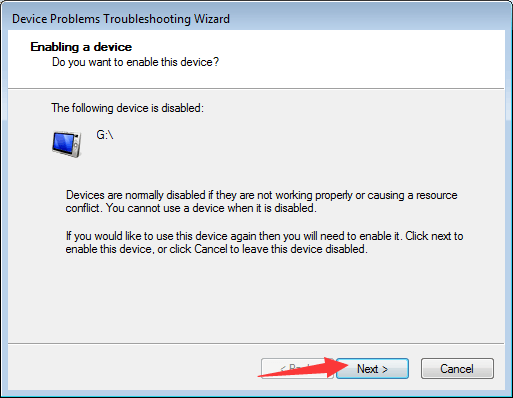
Metóda 4: Aktualizácia ovládačov
Problém by mohli spôsobiť poškodené ovládače. V Správca zariadení , skontrolujte, či je vedľa zariadenia žltý výkričník. Ak áno, Windows majú problémy s ovládačmi, ako sú napríklad ovládače USB, takže nedokáže rozpoznať pevný disk.
Môžete prejsť na web výrobcu vášho počítača a skontrolovať a stiahnuť najnovšie ovládače. Skôr ako začnete, uistite sa, že poznáte názov modelu počítača a konkrétny operačný systém, ktorý používate (pozri Ako rýchlo získať verziu operačného systému ).
Ak máte ťažkosti s ručným sťahovaním ovládačov, môžete použiť Driver easy pomôcť ti. Driver Easy dokáže prehľadať váš počítač a zistiť všetky problémové ovládače, potom vám poskytne nové ovládače. Má verziu zadarmo a verziu Professional. Vo verzii Professional môžete všetky ovládače aktualizovať jediným kliknutím. Ešte dôležitejšie je, že môžete využívať 1-ročnú záruku odbornej technickej podpory. Môžete nás kontaktovať a požiadať o ďalšiu pomoc ohľadom akýchkoľvek problémov s ovládačmi vrátane externého pevného disku, ktorý sa nezobrazuje v probléme so systémom Windows 7. A s 30-dennou zárukou vrátenia peňazí môžete z akýchkoľvek dôvodov požiadať o úplné vrátenie peňazí.
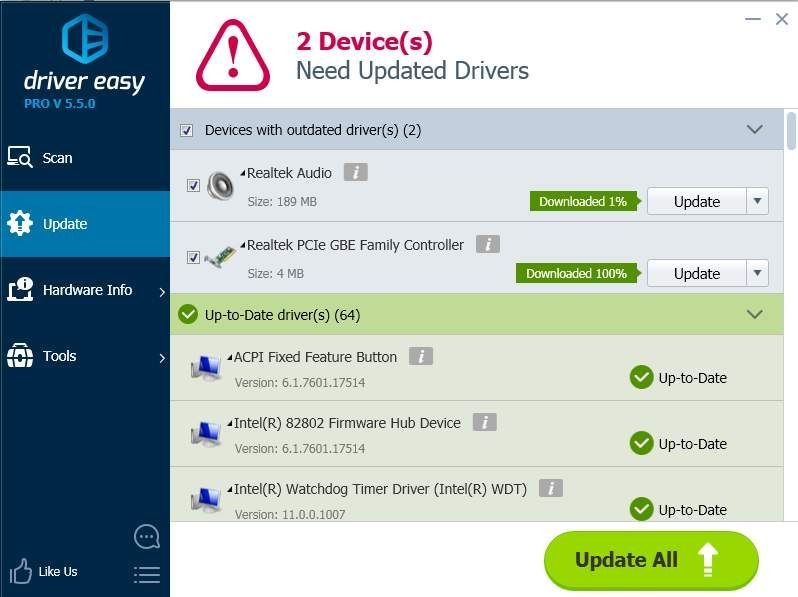
![[OPRAVENÉ] Problémy so základným vykresľovacím ovládačom Microsoft v systéme Windows 11/10/8/7](https://letmeknow.ch/img/knowledge/45/microsoft-basic-render-driver-issues-windows-11-10-8-7.png)


![[RIEŠENÉ] Vyhodnocovanie chybového kódu VAN 6](https://letmeknow.ch/img/network-issues/70/valorant-error-code-van-6.jpg)


